Como calcular a média condicional no excel: com exemplos
Você pode usar a função AVERAGEIF no Excel para calcular uma média condicional.
Esta função usa a seguinte sintaxe básica:
=AVERAGEIF( A2:A7 , "some value", B2:B7 )
Esta fórmula específica calcula o valor médio no intervalo B2:B7 onde o valor correspondente no intervalo A2:A7 é igual a “algum valor”.
Os exemplos a seguir mostram como usar esta função para calcular uma média condicional usando o seguinte conjunto de dados no Excel:
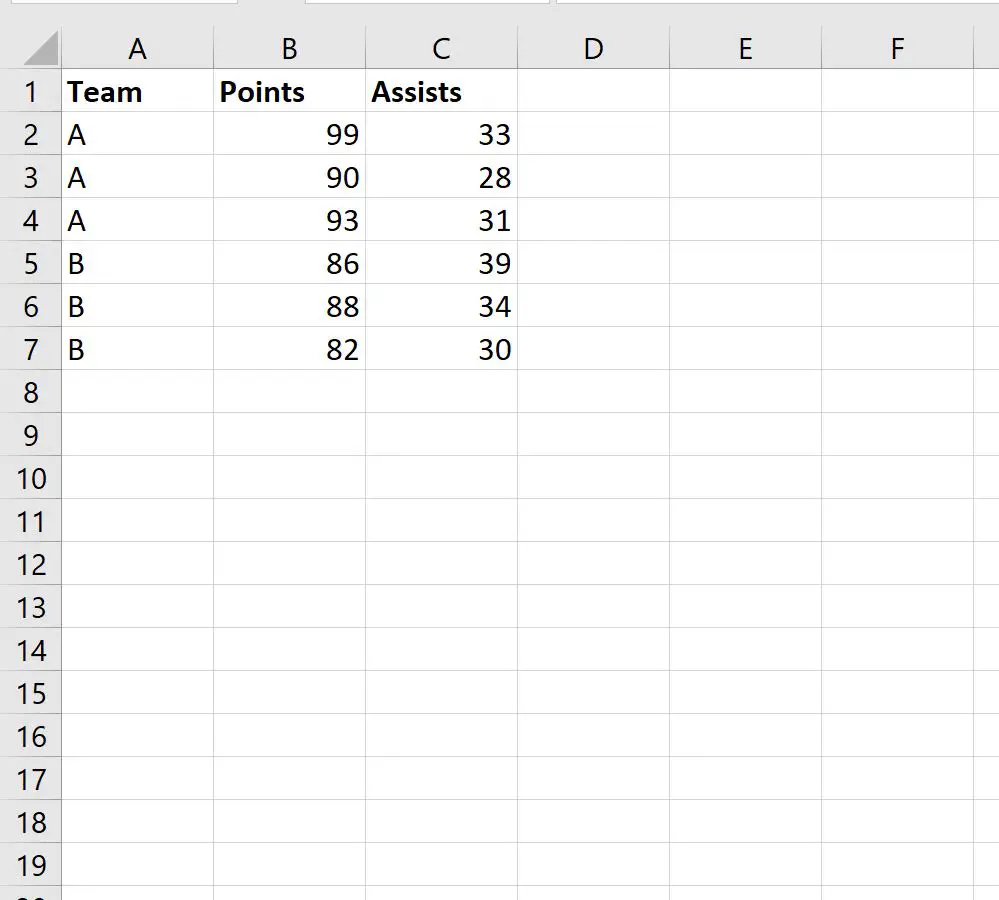
Exemplo 1: Calcular média condicional para dados categóricos
Podemos usar a seguinte fórmula para calcular a média da coluna Pontos apenas para linhas onde a coluna Equipe possui o valor “A”.
=AVERAGEIF( A2:A7 , "A", B2:B7 )
A captura de tela a seguir mostra como usar esta fórmula na prática:
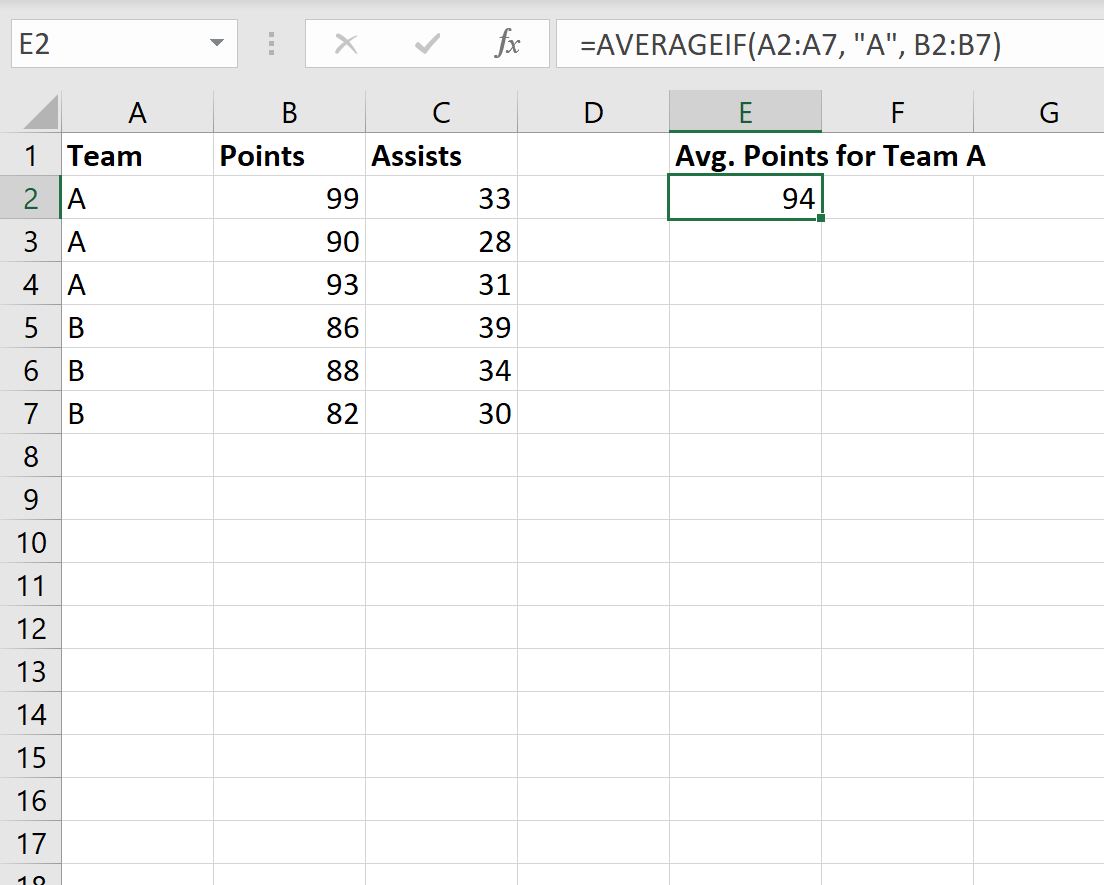
O valor médio na coluna Pontos para linhas onde o time é igual a “A” é 94 .
Podemos verificar manualmente se isso está correto calculando a média dos valores dos pontos apenas para as linhas onde o time é igual a “A”:
- Pontos médios: (99 + 90 + 93) / 3 = 94
Isto corresponde ao valor calculado pela função AVERAGEIF.
Exemplo 2: Calcular média condicional para dados numéricos
Podemos usar a seguinte fórmula para calcular a média da coluna Assistências apenas para linhas onde a coluna Pontos possui valor maior ou igual a 90:
=AVERAGEIF( B2:B7 , ">=90", C2:C7 )
A captura de tela a seguir mostra como usar esta fórmula na prática:
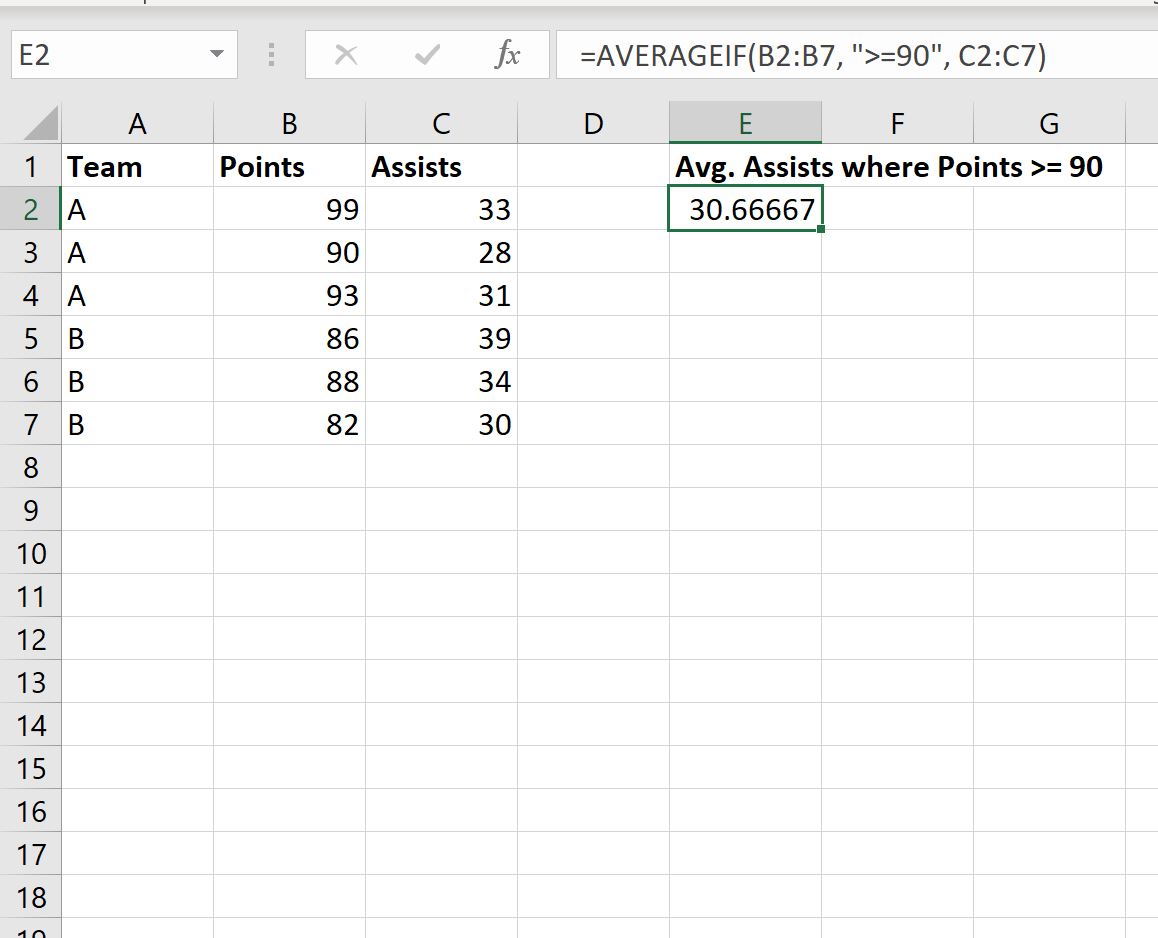
O valor médio na coluna Assistências para linhas onde os pontos são maiores ou iguais a 90 é 30,66667 .
Podemos verificar manualmente se isso está correto calculando a média dos valores de assistência apenas para linhas onde os pontos são maiores ou iguais a 90:
- Média de assistências: (33 + 28 + 31) / 3 = 30,66667
Isto corresponde ao valor calculado pela função AVERAGEIF.
Recursos adicionais
Os tutoriais a seguir explicam como realizar outras tarefas comuns no Excel:
Como encontrar média, mediana e moda no Excel
Como calcular o erro padrão da média no Excel
Como calcular o erro quadrático médio (MSE) no Excel